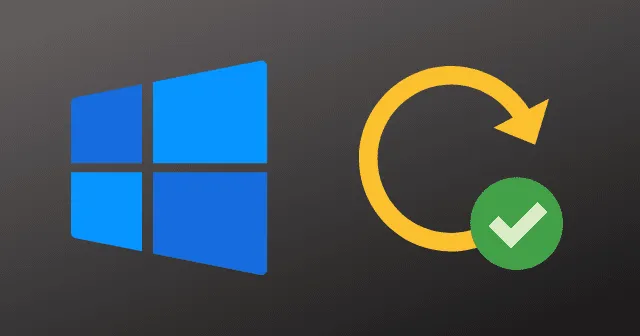
Windows Update télécharge et installe automatiquement les mises à jour de pilotes pour divers périphériques, tels que les appareils photo, les périphériques Bluetooth, les imprimantes, les cartes son et les cartes graphiques. De plus, vous pouvez installer manuellement les pilotes à l’aide du Gestionnaire de périphériques, des sites Web OEM et des applications d’assistance PC.
Même si vous rencontrez rarement des problèmes avec les mises à jour des pilotes sous Windows 11, il est essentiel de maintenir ces pilotes à jour. Les pilotes jouent un rôle crucial dans la capacité de votre ordinateur à interagir de manière transparente avec les périphériques. Il est donc important de s’assurer qu’ils sont toujours à jour.
Bien que Windows dispose d’un service intégré qui met automatiquement à jour les pilotes, il peut arriver que ce dernier ne reconnaisse pas les nouveaux pilotes de périphérique, ce qui entraîne des problèmes spécifiques. Ce guide vous explique comment mettre à jour les pilotes sous Windows 11.
Est-il important de mettre à jour les pilotes de périphériques sous Windows 11 ?
Si vous ne rencontrez aucun problème, il n’est pas absolument nécessaire de mettre à jour les pilotes de vos appareils connectés. Cependant, la mise à jour des pilotes peut fournir des fonctionnalités supplémentaires et améliorer les performances du système, en particulier dans des activités telles que les jeux ou le montage vidéo.
Si vous rencontrez des difficultés avec la connectivité Wi-Fi, la réactivité du système ou d’autres problèmes connexes, la mise à jour des pilotes sous Windows 11 est une étape de dépannage recommandée.
Les meilleures façons de mettre à jour les pilotes sous Windows 11
Il existe quatre méthodes principales pour mettre à jour les pilotes dans Windows 11 : utiliser le Gestionnaire de périphériques, visiter le site Web du fabricant, utiliser la fonction de mise à jour facultative de Windows et s’appuyer sur les applications d’assistance PC.
1. Utilisation du Gestionnaire de périphériques
L’utilisation du Gestionnaire de périphériques pour mettre à jour les pilotes sous Windows 11 est une approche traditionnelle. Bien que de nombreux utilisateurs utilisent cette méthode depuis un certain temps, elle peut s’avérer inefficace car elle indique souvent que « vos pilotes sont à jour », même si ce n’est pas le cas.
- Ouvrez le menu Démarrer et recherchez le Gestionnaire de périphériques .
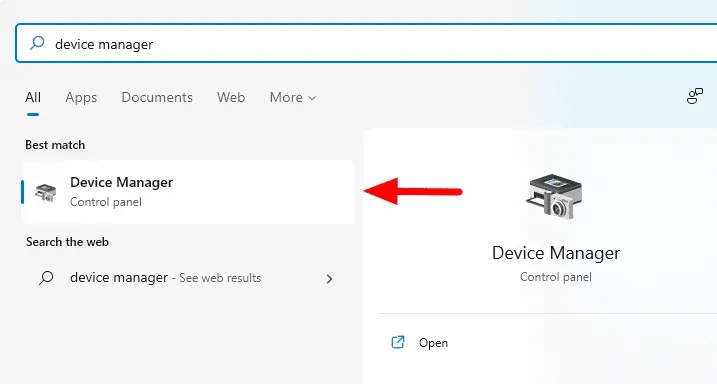
- Dans la fenêtre Gestionnaire de périphériques, recherchez et développez la section des pilotes que vous souhaitez mettre à jour, telle que Pilotes d’affichage .
- Cliquez avec le bouton droit sur le pilote d’affichage spécifique et sélectionnez Mettre à jour le pilote .

La mise à jour de votre pilote va commencer. Attendez quelques minutes que le processus s’exécute et redémarrez votre ordinateur si vous y êtes invité. Cette option peut souvent indiquer que votre pilote est à jour, ce qui incite les utilisateurs à envisager d’autres méthodes.
2. Utilisation du site Web du fabricant
Visiter le site Web du fabricant est l’un des meilleurs moyens de mettre à jour les pilotes, en vous assurant de télécharger le nouveau pilote exact avec moins d’erreurs.
Veillez à identifier le fabricant du pilote spécifique que vous souhaitez mettre à jour. En règle générale, les pilotes audio et graphiques nécessitent des mises à jour plus fréquentes que les autres.
Voici comment télécharger les pilotes à partir du site Web du fabricant :
- Si vous souhaitez mettre à jour votre pilote audio, identifiez son fabricant. Dans de nombreux cas, il peut s’agir de Realtek.
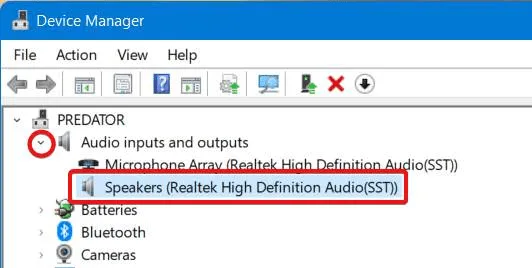
- Visitez le site Web de Realtek et téléchargez le pilote audio .
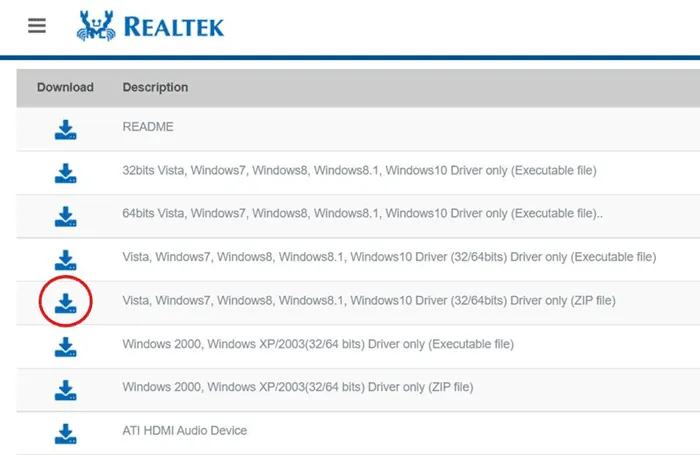
- Suivez les instructions en ligne pour installer le pilote Realtek.
Si vous y êtes invité, vous devrez peut-être redémarrer votre appareil. Continuez à lire pour découvrir d’autres façons de mettre à jour les pilotes dans Windows 11.
3. Mise à jour facultative de Windows
Windows fournit des mises à jour de pilotes adaptées aux besoins de votre ordinateur. Il suggère des mises à jour en fonction de vos habitudes d’utilisation et des exigences de votre appareil.
Pour utiliser les mises à jour facultatives pour les téléchargements de pilotes, procédez comme suit :
- Cliquez sur le bouton Démarrer et accédez à Paramètres .
- Dans la fenêtre Paramètres, sélectionnez Windows Update dans le panneau de gauche.
- Ensuite, cliquez sur Options avancées , puis sur Mises à jour facultatives .
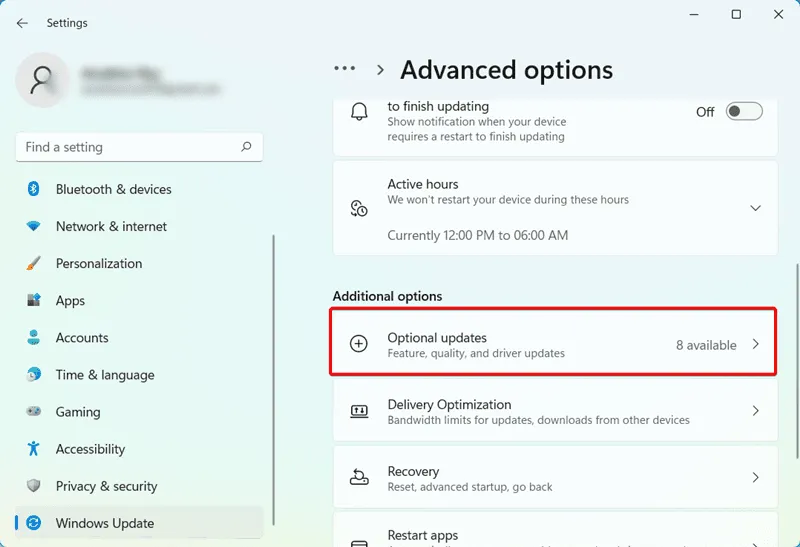
- Vous verrez une liste des mises à jour de pilotes disponibles.
- Sélectionnez les pilotes que vous souhaitez mettre à jour et cliquez sur Télécharger et installer .
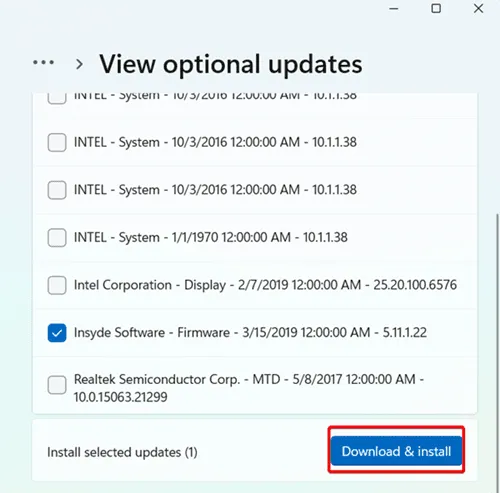
Après l’installation des mises à jour, votre ordinateur peut nécessiter un redémarrage. Continuez pour découvrir des méthodes plus simples pour détecter et mettre à jour les anciens pilotes.
4. Utilisation des applications PC Assistant
Si vous possédez un PC d’une grande marque telle qu’Acer, Dell ou HP, le site Web officiel du fabricant fournit les mises à jour de pilotes nécessaires.
Si votre PC est assemblé à partir de différents fabricants, cette méthode peut ne pas s’appliquer.
- Pour les PC de marque comme Acer ou Dell, accédez au site Web officiel du fabricant.
- Téléchargez l’ application PC assistant en saisissant votre numéro de série .
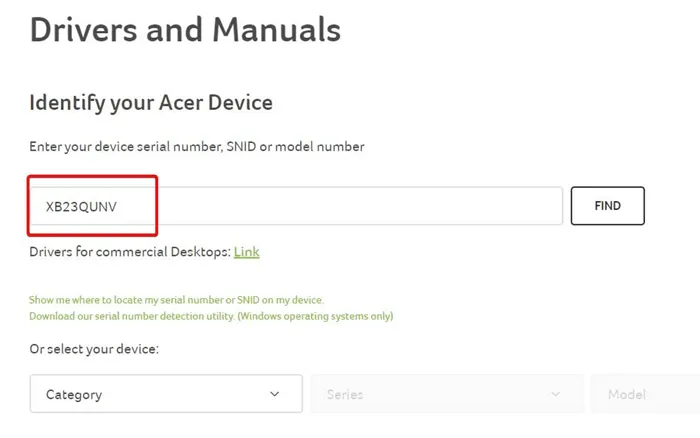
- Suivez les instructions à l’écran pour installer l’application.
- Lors de l’installation, l’application PC Assistant vous proposera les mises à jour nécessaires pour votre appareil.
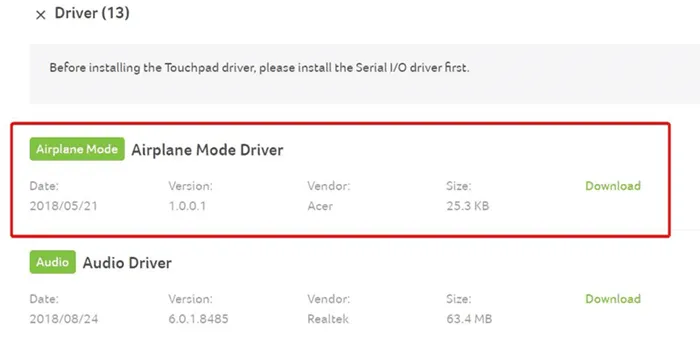
Il s’agit d’une méthode simple pour mettre à jour les pilotes si vous possédez un PC d’un fabricant OEM. Pour les PC assemblés, procédez comme suit.
5. Téléchargez les applications de mise à jour des pilotes
Si les composants de votre PC proviennent de fabricants différents, les assistants PC risquent de ne pas être efficaces. Dans ce cas, l’utilisation d’applications de mise à jour des pilotes peut s’avérer utile.
Advanced Driver Updater est un outil remarquable qui vous aide à télécharger et à mettre à jour facilement les pilotes.
Voici comment utiliser un programme de mise à jour de pilotes :
- Téléchargez Advanced Driver Updater depuis leur site officiel .
- Suivez les étapes d’installation après le téléchargement.
- Lancez l’application et cliquez sur Démarrer l’analyse maintenant .
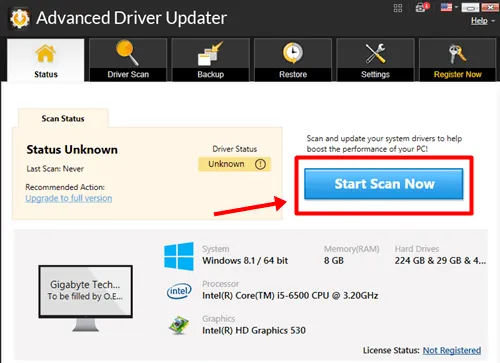
- L’application affichera une liste des pilotes qui nécessitent des mises à jour. Cliquez sur le bouton de mise à jour pour commencer le téléchargement.
- Cliquez sur Tout mettre à jour pour terminer le processus d’installation.
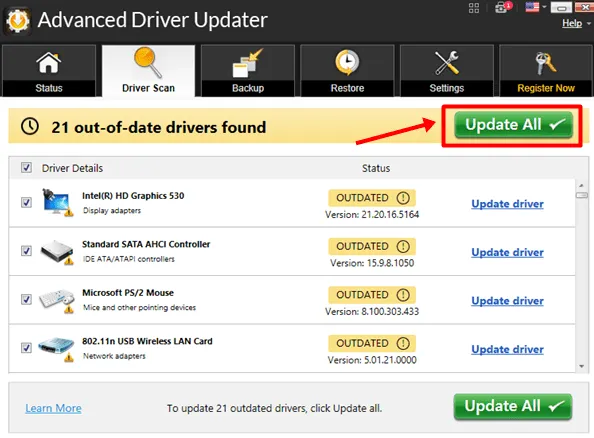
Une fois toutes les mises à jour des pilotes installées, Windows 11 peut redémarrer plusieurs fois. Notez que l’utilisation de ces outils de mise à jour entraîne des frais. Vous pouvez également explorer d’autres options de logiciel de mise à jour des pilotes qui pourraient répondre à vos besoins.
En résumé, nous avons expliqué comment télécharger et mettre à jour les pilotes sous Windows 11. L’utilisation de l’assistant PC OEM ou de l’outil Windows Updater est souvent l’approche la plus fiable. Nous vous encourageons à partager la méthode que vous trouvez la plus efficace dans les commentaires ci-dessous.


Laisser un commentaire